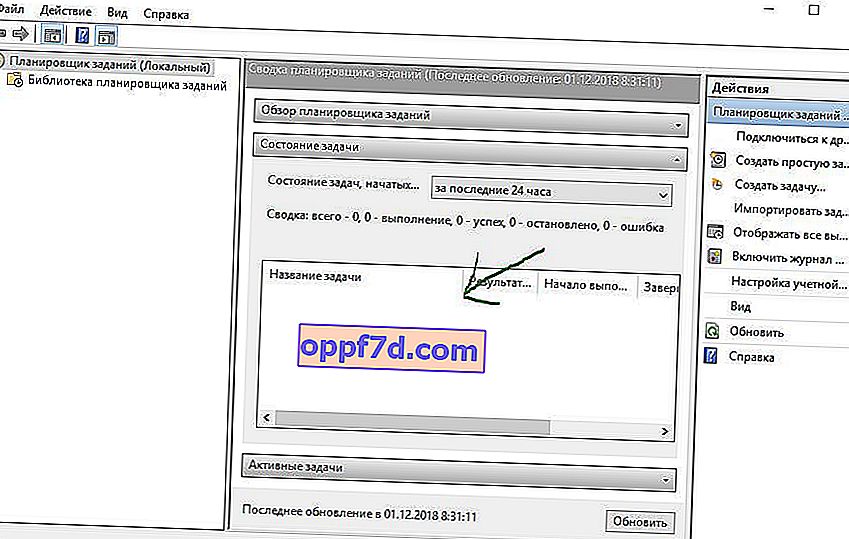Taskeng.exe (작업 스케줄러 엔진)는 Windows 10/8/7 운영 체제의 시스템 파일입니다. Systme32 폴더에 있으면 바이러스가 아닙니다. 이 파일은 사용자가 지정한 시간에 실행되도록 설정된 작업을 추적합니다. 그러나 많은 해커가이 파일을 손상시키고 그 이름을 사용하여 컴퓨터를 감염시킵니다. 다른 폴더에있는 경우 맬웨어 일 수 있으므로 검사해야합니다. 컴퓨터에 Taskeng.exe 팝업 창이 지속적으로 나타나는 경우 다음 몇 가지 시나리오를 살펴보십시오.
몇 가지 시나리오가있을 수 있습니다.
- Taskeng.exe가 검은 색 창과 함께 나타나면이 파일이 감염되었을 가능성이 있습니다.
- " Windows에서이 파일을 찾을 수 없습니다. 이름을 올바르게 입력했는지 확인하십시오. "와 같은 오류 메시지 가 표시되면 컴퓨터가 맬웨어에 감염되었을 가능성이 있습니다.
- 팝업에 C : \ Windows \ System32 또는 Taskeng.exe가 System32 폴더 에 있는 경우 수정할 수있는 원본 파일입니다.
Taskeng.exe 팝업
1. 바이러스 백신으로 스캔
다른 솔루션으로 이동하기 전에 컴퓨터를 완전히 스캔하십시오. 이는 컴퓨터가 감염된 경우 바이러스 백신 프로그램을 사용하지 않고는 문제를 해결할 수 없기 때문에 중요합니다. 시스템에 설치할 필요가없고 완벽하게 위협을 찾을 수있는 바이러스 백신 스캐너를 사용하는 것이 좋습니다.
2. 맞춤 채널 동기화 비활성화
검색 시작 " 작업 스케줄러 "를 입력하고 관리자 권한으로 실행하십시오. 그런 다음 왼쪽의 " 작업 스케줄러 라이브러리 " 와 " 보기 "> " 숨겨진 작업 표시 " 팝업 메뉴 에서 마우스 오른쪽 버튼을 클릭 합니다 . 이제 목록 오른쪽에서 User_Feed_Synchronization 을 찾은 다음 가능한 경우 마우스 오른쪽 버튼으로 클릭하고 비활성화를 선택 합니다 .
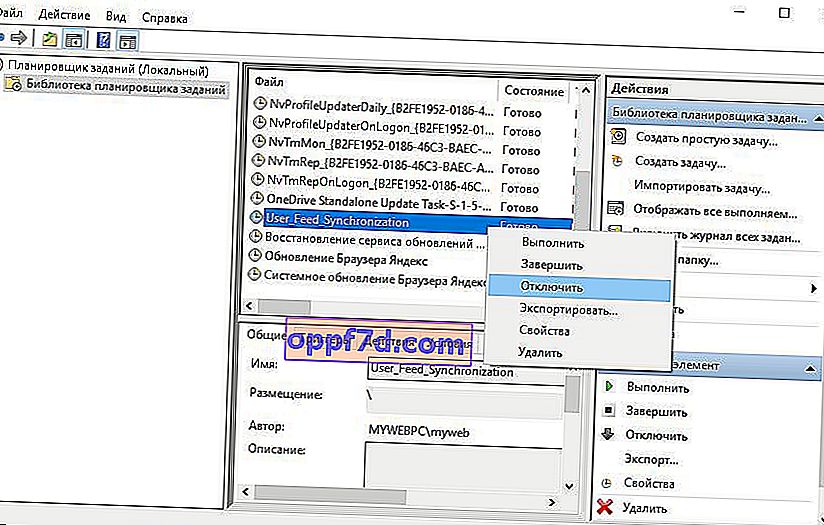
3. 백그라운드 작업 처리기 등록 비활성화
이것은 Taskeng.exe 팝업을 담당하는 작업 스케줄러에서 찾을 수있는 또 다른 서비스입니다. 관리자 권한으로 작업 스케줄러를 열고 작업 스케줄러 라이브러리 > Microsoft > Office를 확장 합니다. 오른쪽에서 OfficeBackgroundTaskHandlerRegistration 이라는 바로 가기를 찾을 수 있습니다 . 그것을 마우스 오른쪽 버튼으로 클릭하고 비활성화를 선택하십시오 .
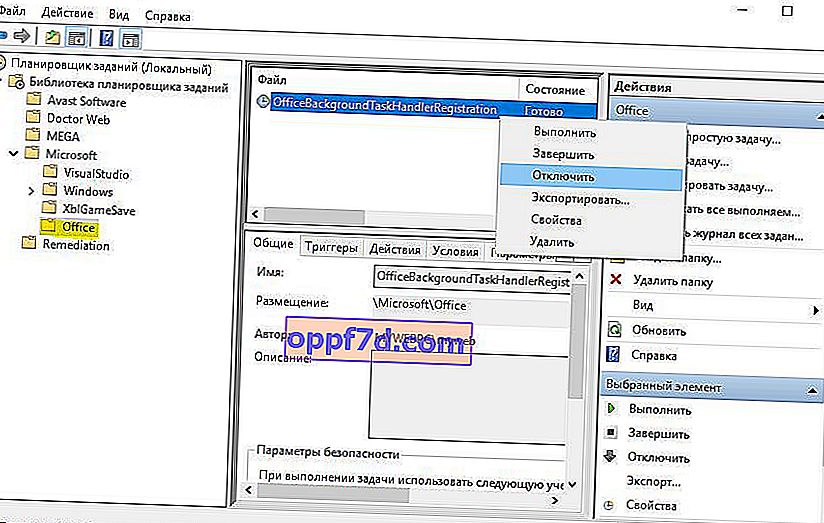
4. 로컬 작업 스케줄러 확인
팝업 오류가있는 이름이 주어지면 로컬 작업 스케줄러에서 프로그램이 무엇인지 확인하고 비활성화 할 수 있습니다. 목록 중앙에서 작업 스케줄러 (로컬) 를 열고 작업 상태를 확장 한 다음 지난 24 시간 동안 삭제되지 않았을 수있는 작업을 찾습니다. 작업이 일관되게 작동하지 않는 경우 비활성화하고 작동하는지 확인하십시오.